반응형
삼성 스마트 TV와 컴퓨터에 삼성 스마트뷰(samsung smart view) 프로그램만 설치되어져 있다면 PC안에 저장되어진 사진, 동영상, 음악들을 삼성 TV의 큰 화면으로 볼 수가 있다.
먼저 PC에 스마트뷰를 다운 설치하자.
삼성 스마트 뷰를 설치 완료한 뒤 스마트 뷰를 실행시키자.
삼성 스마트 뷰가 실행되면 TV에 연결을 선택한다.
반드시 삼성 스마트 TV의 전원이 켜진 상태이여야 하며, 컴퓨터와 스마트 TV가 동일한 무선 네트워크에 연결되어 있어야 사용이 가능하다.
연결한 TV에 목록이 나오면 더블클릭을 하자.
그럼 스마트TV에 새로운 장치가 검색되었습니다. 연결되도록 허용하겠습니까?라고 나오면 허용을 누르자.
허용은 최초 1회만 해주면 된다.
스마트 TV와 연결이 되면 스마트뷰가 위 그림처럼 변하게 된다.
이 때 사진, 동영상, 음악들을 콘텐츠 추가를 누르든지 목록리스트에 시청할 파일을 마우스로 드래그앤드랍을 해 재생목록에 넣어주자.
재생목록에 파일이 들어가지면 해당 파일을 더블클릭해 재생을 하면 된다.
위 그림처럼 TV 화면에서 PC에서 실행한 파일을 볼 수 있다.
반응형
그리드형
'IT > 유틸 및 팁' 카테고리의 다른 글
| 구글지도에서 즐겨찾기 장소 추가(삭제)하는 방법 (1) | 2018.04.10 |
|---|---|
| USB 4기가 이상 파일 저장하기 (0) | 2018.04.05 |
| 유튜브(YouTube) 나이 제한 우회하는 법 (1) | 2018.03.08 |
| 증명사진 사이즈로 자르기(포토스케이프) (0) | 2018.02.20 |
| 아이피(IP)변경 울트라서프(Ultrasurf) 다운 사용법 (0) | 2018.01.11 |
| 구글 검색 결과 국가 설정하기 (1) | 2017.11.13 |
| 아이피타임(iptime) 공유기 업데이트 하기 (0) | 2017.10.23 |
| PDF 파일 번역하기 (0) | 2017.10.18 |
| 이미지 속 글자 추출, 변경, 삭제하기 (0) | 2017.10.13 |
![삼성 스마트 뷰 티비 지원 파일, [TV 노트북 무선연결] 스마트TV PC 무선연결 SMARTView, 삼성 스마트 뷰 티비 지원 파일, 삼성 스마트뷰 pc, 삼성 스마트tv pc연결, 삼성 스마트뷰 pc 연결, 삼성 스마트뷰 연결할 tv가 없습니다, 삼성 스마트뷰 자막, 스마트뷰 오류, 스마트뷰 연결안됨, 스마트뷰 노트북, 삼성 스마트뷰 끊김, 스마트뷰 연결 오류, 삼성스마트 tv 설정 pc - tv 연결, samsung smart view for pc windows 7, Samsung SmartView pc, samsung smart view 2.0 for pc, samsung smart view 2.0 download, samsung smart view something went wrong, smart view does not support your tv, mirror pc to samsung smart tv, how to connect laptop to samsung smart tv wireless, samsung smart view pc, samsung screen mirroring pc windows 10, samsung allshare pc download, allshare cast pc, samsung smart view something went wrong, how to connect windows 7 laptop to samsung smart tv, How to connect Samsung smart TV pc, How to mirror my PC screen to a Samsung Smart TV, samsung smart view for mac, samsung smart view iphone, samsung smart view 2.0 pc download, Samsung Smart View, サムスンスマートビューpc, smartview ギャラクシー, smartviewトハ, サムスンスマートtv pc接続スル方法, samsung smart view 使イ方, smart view pc, スマートテレビ サムスン, スマートテレビ 接続方法, スマートテレビ インターネット, スマートテレビ 使イ方, スマートテレビ 東芝, スマートテレビ 種類, スマートテレビ メーカー, スマートテレビ wi-fi, スマートテレビ 2018, スマートテレビ 値段, smart view galaxy s8, galaxy smart view 使イ方, smart view インストール, smartview oracle, smartview blackmagic, smartview excel, 三星SmartView电脑, samsung smart view怎么用, smart view使用, 三星智能电视安装app, 三星手机连电视, 三星智能电视说明书, 三星smart tv, iphone连接三星电视, 如何连接三星智能电视电脑, samsung smart view怎么用, 三星smart view, samsung smart view 2.0下载, 三星智能电视安装app, 三星手机连电视, 三星智能电视说明书, 三星smart tv, 三星智能电视安装第三方软件, iphone连接三星电视, 三星智能电视破解, 三星智能电视安装第三方软件, 三星平板连接电视, 三星智能电视破解](https://t1.daumcdn.net/cfile/tistory/99399D4A5A7D21C429)
![삼성 스마트 뷰 티비 지원 파일, [TV 노트북 무선연결] 스마트TV PC 무선연결 SMARTView, 삼성 스마트 뷰 티비 지원 파일, 삼성 스마트뷰 pc, 삼성 스마트tv pc연결, 삼성 스마트뷰 pc 연결, 삼성 스마트뷰 연결할 tv가 없습니다, 삼성 스마트뷰 자막, 스마트뷰 오류, 스마트뷰 연결안됨, 스마트뷰 노트북, 삼성 스마트뷰 끊김, 스마트뷰 연결 오류, 삼성스마트 tv 설정 pc - tv 연결](https://t1.daumcdn.net/cfile/tistory/9931154A5A7D21C516)


![Samsung SmartView pc, スマートテレビ 接続方法, 三星平板连接电视, samsung smart view something went wrong, samsung smart view for mac, 三星智能电视安装app, samsung smart view iphone, samsung smart view 使イ方, 삼성 스마트뷰 연결할 tv가 없습니다, mirror pc to samsung smart tv, samsung allshare pc download, 三星智能电视说明书, How to mirror my PC screen to a Samsung Smart TV, smart view does not support your tv, スマートテレビ 種類, 三星智能电视破解, スマートテレビ 値段, 스마트뷰 연결 오류, 스마트뷰 연결안됨, サムスンスマートビューpc, スマートテレビ メーカー, 三星智能电视破解, スマートテレビ インターネット, [TV 노트북 무선연결] 스마트TV PC 무선연결 SMARTView, smartview ギャラクシー, samsung smart view something went wrong, Samsung Smart View, 三星smart tv, 삼성 스마트뷰 pc, smartviewトハ, samsung smart view for pc windows 7, 三星智能电视安装第三方软件, 삼성스마트 tv 설정 pc - tv 연결](https://t1.daumcdn.net/cfile/tistory/99C8FD4A5A7D21C830)


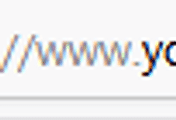



댓글